文章詳情頁
Win10提示無法找到藍牙音箱怎么辦?Win10提示無法找到藍牙音箱的解決方法
瀏覽:134日期:2022-06-18 13:29:25
在我們使用Win10系統的電腦過程中,總是會遇到各種各樣的問題,像這次小編在連接藍牙音響的時候提示“無法找到藍牙音箱”,那么遇到這種情況要怎么辦呢?下面就和小編一起來看看有什么解決方法吧。
Win10提示無法找到藍牙音箱的解決方法
第一種方法
1、右鍵【開始】,點擊【計算機管理】。
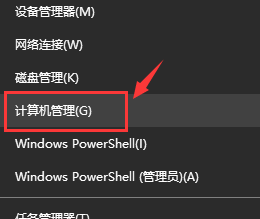
2、打開【設備管理器】,點擊【藍牙】,會出現三個部分,就是驅動程序啦。
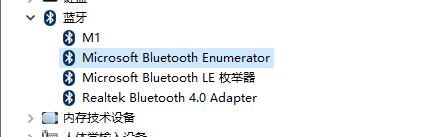
3、點擊【更新驅動】。

4、更新了3個后,再去搜索設備,完美解決。
第二種方法
1、鼠標右擊電腦左下角【開始】,點擊【設備管理器】。
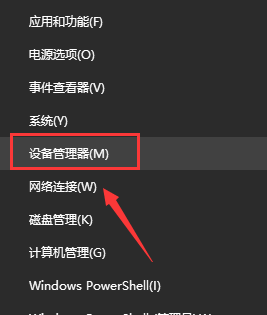
2、找到藍牙設備圖標,點開,點擊下圖框出來的藍牙驅動。
鼠標右鍵選擇【更新驅動程序】,如果是你電腦的藍牙驅動問題,系統會自動幫你更新到最新的驅動。

3、驅動更新完之后,快捷鍵【Win】+【i】打開【設置】。找到【設備】,點開。
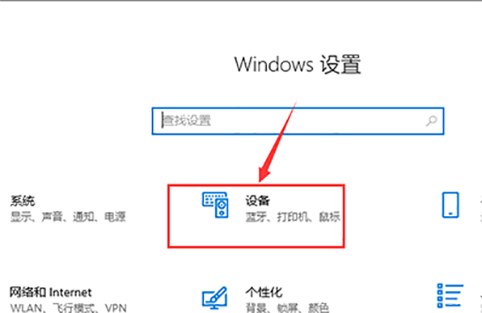
4、找到【藍牙設置】,重新對藍牙音箱進行搜索,即可搜出你的設備來啦。

相關文章:
1. Mac系統圖書如何自動插入連字符? Mac輸入不間斷連字符的技巧2. deepin文件有個鎖頭怎么刪除? deepin刪除帶鎖頭文件的技巧3. 如何更改啟動磁盤? Mac系統啟動磁盤順序的設置技巧4. 蘋果 macOS 13.2 開發者預覽版 Beta 2 發布5. Mac無線網絡怎么設置?蘋果Mac電腦無線網絡設置教程6. Mac版steam錯誤代碼118怎么解決?Mac版steam錯誤代碼118解決教程7. Linux Mint系統輸入法怎么刪除? Linux Mint刪除多余輸入法的技巧8. Win11 正式版 Build 22621.1105一月累積更新補丁KB5022303發布(附完整更新日志)9. 深度操作系統Deepin20.2.1發布(附下載和更新日志)10. 微軟Win11專業版即將默認禁用 SMB 來賓認證服務
排行榜

 網公網安備
網公網安備